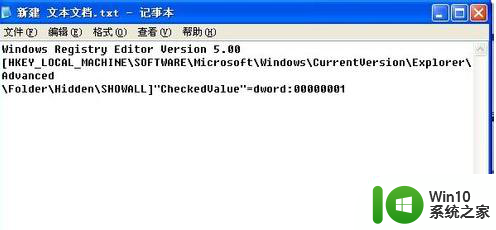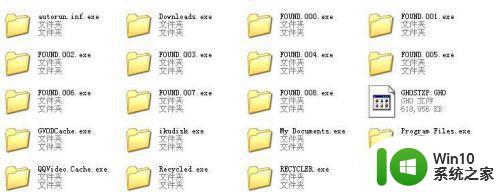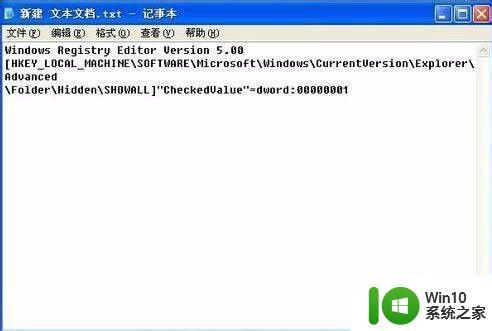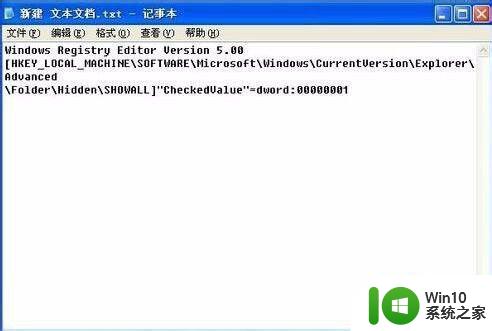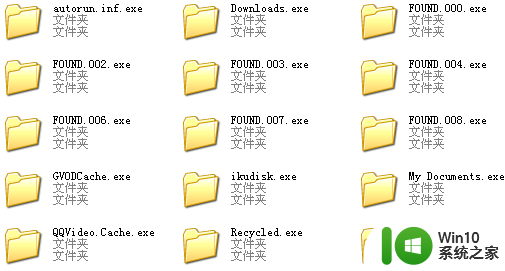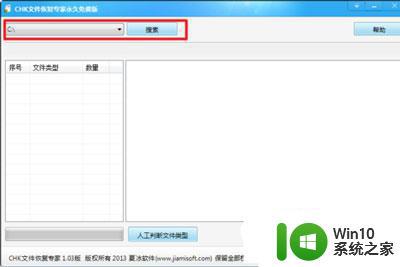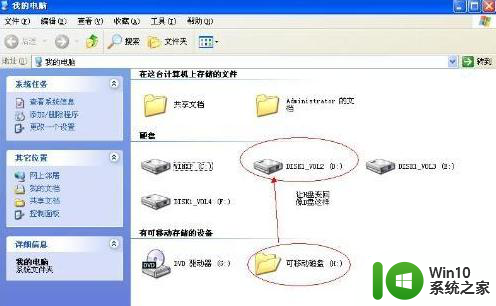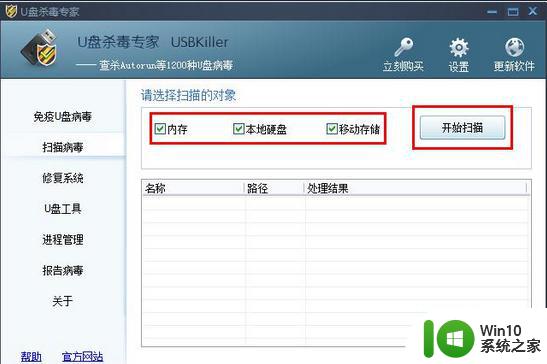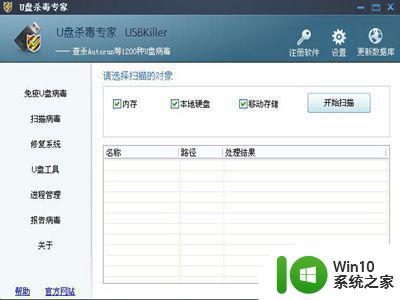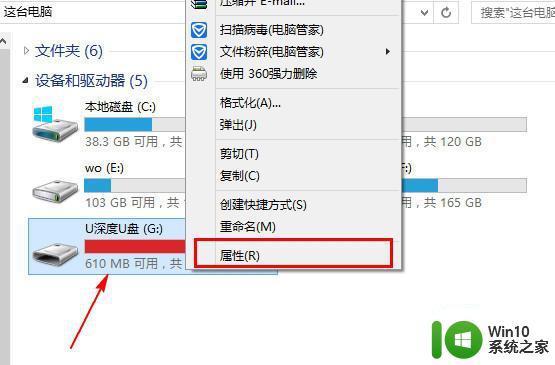u盘文件夹变成exe怎么办?解决U盘文件变成exe格式的方法 U盘文件夹变成exe怎么恢复
当我们使用U盘存储文件时,有时会遇到文件夹被意外转换成exe格式的情况,这个问题可能会导致我们无法访问或打开文件夹中的内容,给我们的工作和生活带来不便。如何才能有效地解决U盘文件夹变成exe的问题呢?接下来我们将介绍一些简单而有效的方法来帮助您恢复文件夹的原始格式。
具体操作方法:
1、首先要对U盘进行杀毒工作,可以借用第三方软件来处理;
2、新建一个记事本,然后键下面一段代买复制进去;
Windows Registry Editor Version 5.00
[HKEY_LOCAL_MACHINESOFTWAREMicrosoftWindowsCurrentVersionExplorerAdvanced
FolderHiddenSHOWALL]"CheckedValue"=dword:00000001
3、复制进去后将文件名另存为reg格式,之后会弹出提示点击“是”即可;

4、提示是否将该文件添加到注册表进程,点击“是”;

5、再新建一个记事本,将下面的代码复制进去;
for /f "delims=" %%i in ('dir /ah /s/b') do attrib "%%i" -s -h
6、将记事本另存为.bat格式,然后将该文件保存到U盘的根目录下,隐藏的危害文件就会显示出来;
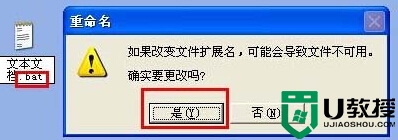

7、将这些被隐藏的文件删除后,U盘就可以正常使用了。
以上就是关于u盘文件夹变成exe怎么办?解决U盘文件变成exe格式的方法的全部内容,有出现相同情况的用户就可以按照小编的方法了来解决了。